Bagaimana jika Anda memiliki beberapa GIF yang ingin Anda gabungkan untuk presentasi yang lebih lancar dan lebih kohesif? Tidak masalah apakah Anda menggunakan PC Windows, Mac, iPhone, atau ponsel Android. Menggabungkan GIF menjadi satu tidak lagi menjadi masalah. Di sinilah Anda akan senang memiliki pilihan untuk menggabungkan figur animasi yang paling Anda sukai menjadi satu animasi. Anda akan mempelajari cara melakukannya menggunakan berbagai perangkat lunak dan aplikasi, termasuk AVAide Video Converter untuk desktop, Kapwing dan Flixier untuk daring, dan iPhone Gif Grid dan Android Gif Studio untuk perangkat seluler.
Bagian 1. Cara termudah untuk menggabungkan GIF di Windows dan Mac
Bagi siapa saja yang perlu menggabungkan gambar GIF pada sistem Windows dan Mac, Pengonversi Video AVAide seharusnya menjadi pilihan yang tepat. Konverter media ini memungkinkan pengguna untuk menggabungkan beberapa GIF tanpa kehilangan kualitasnya.
- Gabungkan dua atau lebih file GIF menjadi satu tanpa mengorbankan kualitas.
- Alat pembuat dan penyuntingan GIF yang cepat, efisien, dan memiliki utilitas serta grafik yang tinggi.
- Ubah, potong, rapikan, dan bahkan balikkan GIF untuk kesempurnaan desain.
- Desain yang sederhana hingga rumit cocok untuk pemula dan ahli.
Cara Penggunaan:
Langkah 1Pertama, unduh dan instal AVAide Video Converter di komputer Windows atau Mac Anda.
Langkah 2Kemudian buka programnya dan tekan tombol Tambahkan File tombol. Dari sana, pilih file GIF yang perlu digabungkan.

Langkah 3Ketika semuanya telah dimuat ke dalam alat, pindah ke bagian bawah layar. Ada kotak centang yang disebut Gabungkan menjadi satu file klik itu.
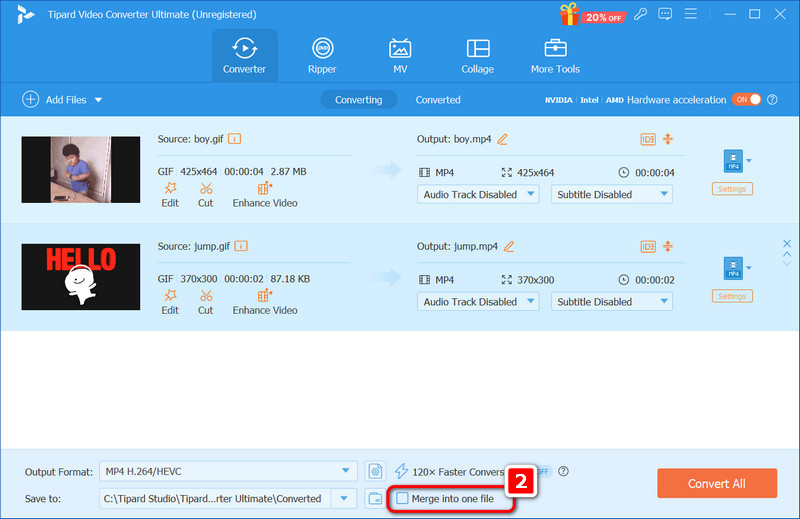
Langkah 4Hal berikutnya yang harus dilakukan adalah mengklik Format output pilihan, pilih tab Video, dan pilih format GIF; Anda memiliki tiga pilihan: GIF besar, GIF sedang, dan GIF kecil.
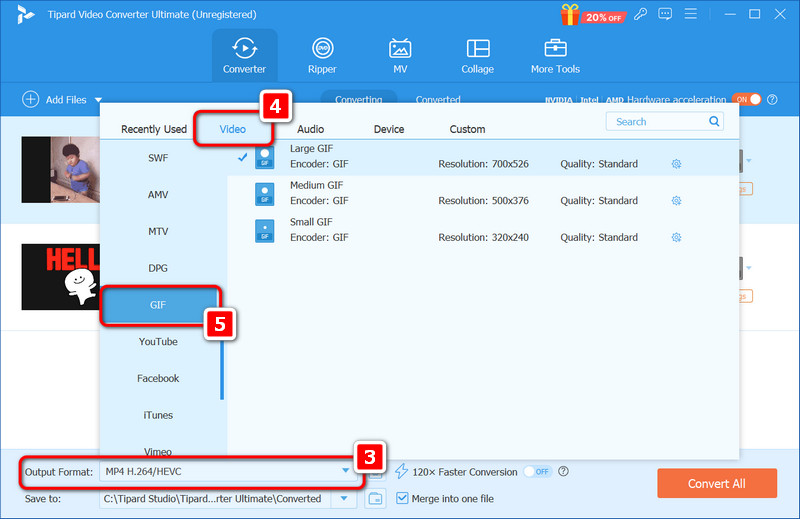
Langkah 5Pada akhirnya, tekan tombol Konversi Semua untuk mengekspor GIF gabungan Anda dalam format yang Anda inginkan.

Bagian 2. Cara Menggabungkan GIF Secara Online dengan Mudah
1. Kapwing
Kapwing adalah solusi berbasis cloud untuk pembuatan konten digital yang mencakup beberapa alat dan ditujukan untuk model pengguna. Tidak masalah jika Anda ingin mengedit video, memotong GIF, menambahkan teks, atau bahkan membuat meme, karena Anda akan menemukan alat terintegrasi dengan baik yang berfungsi di perangkat apa pun.
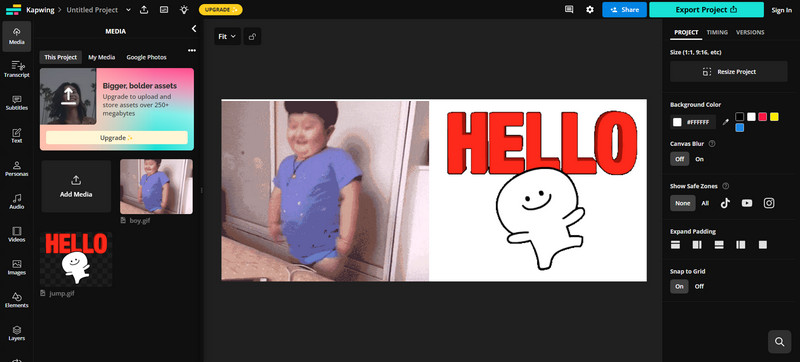
- kelebihan
- Berfungsi pada perangkat apa pun yang memiliki browser (Windows, Mac, iPad, iPhone, Android).
- Beberapa layanan ditawarkan secara gratis, tetapi ada juga paket berbayar yang dapat digunakan untuk mengakses fitur yang jauh lebih luas seperti Pengubah ukuran GIF.
- Anda dapat menyempurnakan gif Anda dengan menambahkan musik, teks, atau bahkan transisi.
- Kontra
- Bekerja pada proyek yang terlalu besar di editor web terkadang dapat menyebabkan kelambatan.
Cara Menggunakan Kapwing untuk Menggabungkan GIF:
Langkah 1Pada langkah pertama, unggah file GIF yang ingin Anda gabungkan atau pilih GIF dari perpustakaan media yang disediakan oleh Kapwing.
Langkah 2Kemudian, geser ke bawah ke timeline dan masukkan GIF yang dapat Anda ubah ukurannya, potong, dan ubah waktunya. Anda juga dapat menyempurnakan hasil akhir menggunakan efek atau teks.
Langkah 3Jadikan proyek Anda terlihat lebih profesional dengan menyertakan transisi antar GIF atau menambahkan musik latar yang sesuai.
Langkah 4Setelah itu, jika Anda merasa sudah selesai, simpan GIF animasi Anda sebagai GIF atau MP4, atau gabungkan dan simpan dalam format ini. File ini dapat diunduh atau dibagikan melalui tautan.
2. Lebih fleksibel
Flixier adalah editor video yang tersedia di cloud yang dibuat untuk membantu pengguna kreatif yang menginginkan pengeditan video yang cepat dan mudah, tetapi tetap dapat menggunakan banyak fitur. Dengan demikian, Anda dapat memotong atau menggabungkan video pilihan Anda, serta gambar atau GIF dan menggunakan banyak alat seperti filter, efek khusus, dan teks, efek suara, dll.
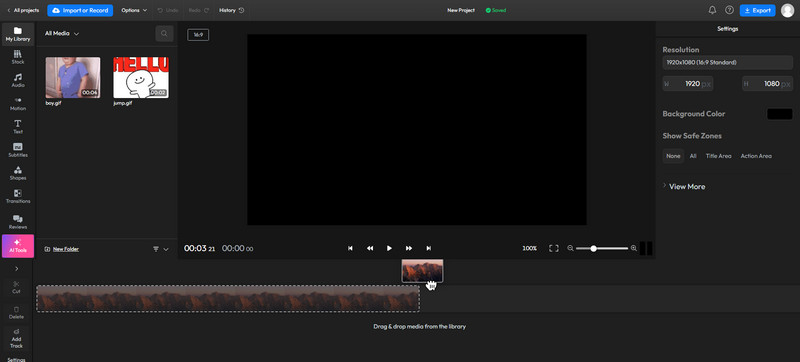
- kelebihan
- Ini eksklusif untuk cloud, jadi semua pengeditan berbasis web.
- Teks, filter, transisi, dan efek suara semuanya dapat digunakan.
- Hanya butuh beberapa detik hingga beberapa hari untuk mengunggah proyek.
- Kontra
- Masalah internet dapat menyebabkan keterlambatan dalam opsi pengeditan ini.
Cara Menggabungkan GIF Online dengan Flixier:
Langkah 1Kunjungi situs web Flixier dan pilih Memulai tombol. Setelah Anda tiba di editor HTML, Unggah Animasi GIF Stabil atau impor dari Google Drive, One Drive, atau Dropbox, atau tempel tautan GIF secara langsung.
Langkah 2Temukan linimasa tempat Anda akan menyeret dan meletakkan GIF yang telah diunggah. Anda dapat menggabungkan, memotong, memangkas, atau mengatur ulang GIF tersebut. Jika perlu, sertakan teks, subtitel, atau efek suara dan transisi.
Langkah 3Posisikan GIF dengan menggabungkan GIF itu sendiri dengan suara, menambahkan filter dan asal, atau memotong menjadi beberapa bagian dan menggabungkannya dengan cara yang berbeda.
Langkah 4Setelah semua pekerjaan selesai, masuk ke folder yang sesuai, klik tombol simpan, pilih format GIF di bagian jenis penyimpanan dan klik Ekspor dan UnduhBahkan langsung mempublikasikannya ke berbagai Media Sosial melalui integrasi Flixier.
Bagian 3. Mudah Menggabungkan GIF Animasi di iPhone dan Android
1. GIF Grid - iPhone
GIF Grid adalah aplikasi yang mudah dan menyenangkan yang ditujukan untuk pengguna iPhone yang menggabungkan banyak GIF animasi menjadi satu bingkai. Cara yang mudah digunakan untuk menggabungkan GIF memudahkan penyimpanan bentuk gabungan sebagai file dalam GIF atau sebagai file video.
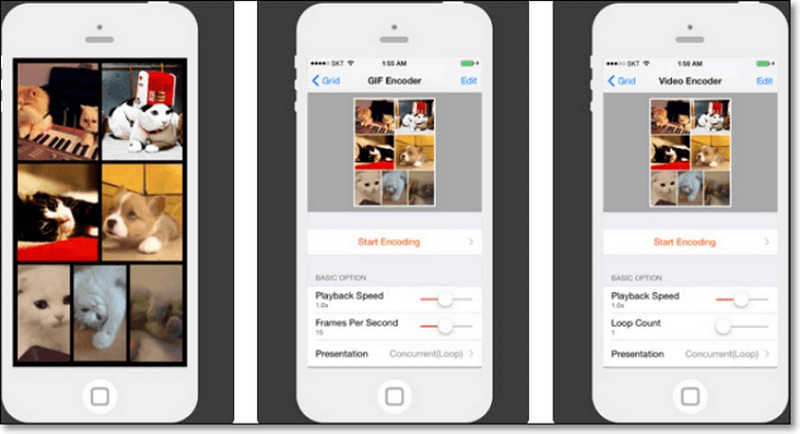
- kelebihan
- Antarmukanya sederhana dan mudah digunakan.
- Dimungkinkan untuk menggabungkan lebih dari satu GIF menjadi satu GIF.
- Kontra
- Ini bisa menjadi aplikasi pengeditan yang lebih canggih dalam hal fitur-fiturnya.
- Aplikasi ini terbatas untuk digunakan pada perangkat iOS saja.
Cara menggunakan GIF Grid:
Langkah 1Pertama, unduh dan kemudian instal GIF Grid di iPhone Anda.
Langkah 2Pilih GIF yang ingin Anda gabungkan.
Langkah 3Ketuk pada Menyandi tombol, lalu pilih tata letak kisi apa pun.
Langkah 4Tekan Mulai Pengodean untuk menyelesaikan dan menghasilkan GIF animasi final.
2. GIF Studio - Android
GIF Studio menyediakan fleksibilitas yang tinggi bagi pengguna yang menggunakan sistem operasi Android dalam hal menggabungkan berbagai GIF animasi. Aplikasi ini tidak hanya memungkinkan Anda untuk menggabungkan GIF, tetapi juga menawarkan alat yang lebih bermanfaat seperti input teks, pemotongan, dan penggabungan gambar diam dengan GIF.
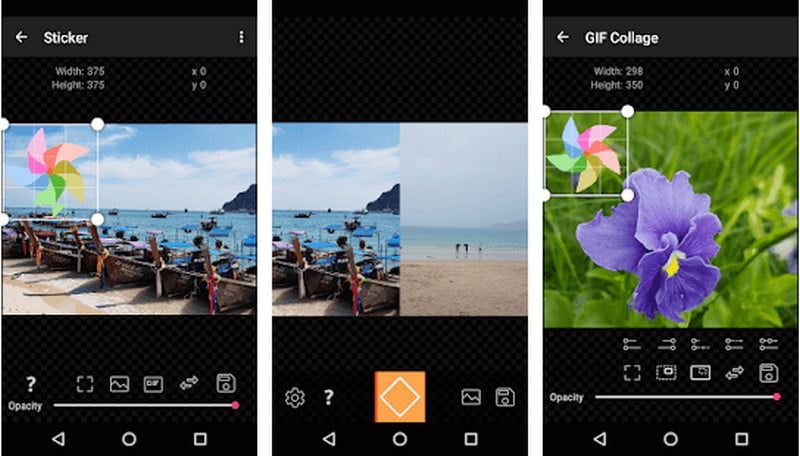
- kelebihan
- Menggabungkan GIF dengan gambar diam.
- Memungkinkan pengguna untuk memotong dan meletakkan teks pada GonGifs.
- Ini memungkinkan pengguna untuk memotong bingkai dari gambar mereka dan membuat GIF, menjadikannya aplikasi yang terkenal. Pembesar GIF atau pengubah ukuran.
- Kontra
- Mendesain antarmuka mungkin menantang, terutama bagi seorang pemula.
- Hanya pengguna Android yang mempunyai kesempatan untuk menggunakan perangkat lunak ini.
Cara Menggunakan GIF Studio:
Langkah 1Aplikasi GIF Studio dapat diunduh dan diinstal pada Perangkat Operasi Android.
Langkah 2Setelah memasang perangkat lunak komposisi gambar, Anda dapat menambahkan GIF yang ingin Anda gabungkan.
Langkah 3Setelah itu, Anda dapat memulai rangkaian animasi dan berakhir dengan satu gambar bergerak.
Secara keseluruhan, menggabungkan GIF adalah kegiatan yang sangat mudah yang dapat meningkatkan imajinasi Anda dalam sejumlah proyek. Karena ada berbagai pilihan untuk PC dan perangkat seluler, mengedit dan mengirim animasi terbaik Anda ke teman atau mempostingnya di media sosial bukanlah masalah lagi.
Kotak peralatan video lengkap Anda yang mendukung 350+ format untuk konversi dalam kualitas lossless.



 Unduh Aman
Unduh Aman


